Mapa programaData u sustavu Windows
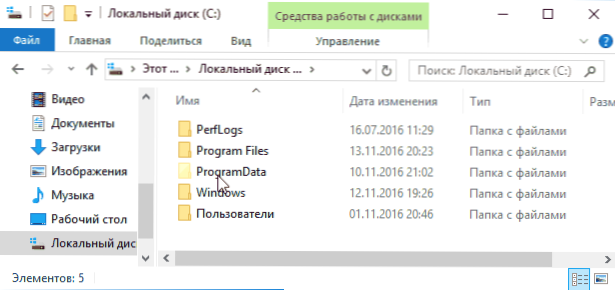
- 1585
- 428
- Horace Hoeger
U sustavu Windows 10, 8 i Windows 7 na sistemskom disku, obično diska C, postoji mapa ProgramData, a korisnici imaju pitanja o ovoj mapi, kao što je: gdje je mapa ProgramData, kakva je mapa (i zašto to odjednom se pojavio na disku), zašto je to potrebno i je li moguće ukloniti ga.
U ovom materijalu, detaljni odgovori na svako od gore navedenih pitanja i dodatne informacije o mapi ProgramData, za koje se nadam. Cm. Također: kakva mapa informacija o glasnoći sustava i kako je izbrisati.
Počet ću s odgovorom na pitanje gdje se mapa ProgramData nalazi u sustavu Windows 10 - Windows 7: Kao što je gore spomenuto, u korijenu sistemskog diska, obično C. Ako ne promatrate ovu mapu, samo uključite prikaz skrivenih mapa i datoteka u parametrima upravljačke ploče ili u izborniku vodiča.
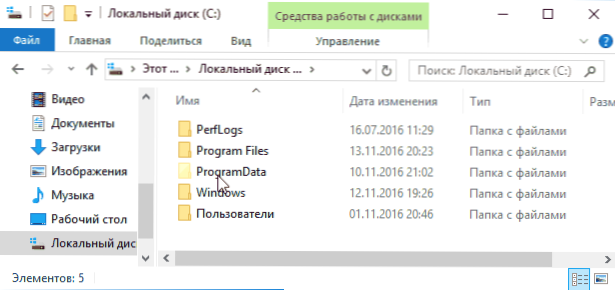
Ako je nakon prikaza mape ProgramData uključen na pravo mjesto, moguće je da imate svježu instalaciju OS -a i još niste instalirali značajan broj trećih programa, osim toga, postoje i drugi načini na koji postoje i drugi načini na ovu mapu (vidi. Objašnjenja u nastavku).
Kakva mapa ProcessData i zašto je to potrebno
U najnovijim verzijama Windows -a, instalirani programi pohranjuju postavke i podatke u posebne mape c: \ Users \ Naziv the_p. Djelomično se informacije mogu pohraniti u samom programu (obično u programskim datotekama), ali trenutno postoji manje programa (u ovome je ograničeno Windows 10, 8 i Windows 7, jer proizvoljni unos u sistemske mape nije siguran).
Istovremeno, ove lokacije i podaci u njima (osim za programskih datoteka) namijenjeni su svakom korisniku. Mapa ProgramData, zauzvrat, pohranjuje te podatke i postavke instaliranih programa koji su zajednički za sve korisnike računala i dostupne su svakom od njih (na primjer, to može biti rječnik za provjeru pravopisa, skup predložaka i poklona i slične stvari).

U ranim verzijama OS -a isti su podaci pohranjeni u mapi C: \ Korisnici (korisnici) \ Svi korisnici. Sada ne postoji takva mapa, ali za kompatibilnost, ovaj se put preusmjerava u mapu ProgramData (što se može vidjeti pokušavajući uvesti C: \ Korisnici \ Svi korisnici \ U adresnoj liniji vodiča). Drugi put koji vam omogućuje pronalaženje mape ProgramData - C: \ Dokumenti i postavke \ Svi korisnici \ podaci o aplikaciji \
Na temelju prethodnog, odgovori na sljedeća pitanja bit će sljedeći:
- Zašto se mapa ProgramData pojavila na disku - ili ste uključili projekciju skrivenih mapa i datoteka ili ste prešli s Windows XP na noviju verziju OS -a ili nedavno instalirane programe koji su počeli pohraniti podatke u ovu mapu (iako u Windowsu 10 i 8, ako se ne varam, ne varam ga je odmah nakon instaliranja sustava).
- Je li moguće ukloniti mapu ProgramData - ne, ne možete. Međutim: proučiti njegov sadržaj i ukloniti moguće „repove“ programa koji više nisu na računalu, a možda i neke privremene podatke onog koji još uvijek postoje, a ponekad mogu biti korisni kako bi se oslobodili prostora na disku. Na ovu temu vidi. kao i kako očistiti disk nepotrebnih datoteka.
- Da biste otvorili ovu mapu, jednostavno možete uključiti izložbu skrivenih mapa i otvoriti je u vodiču. Ili uđite na put do njega ili jedan od dva alternativna načina na adresu dirigenta koji preusmjerava u ProgramData.

- Ako mape ProgramData nisu na disku, onda ili niste uključili prikaz skrivenih datoteka ili vrlo čisti sustav na kojem nema programa koji bi u njemu nešto spremili ili imate XP instaliran na računalu.
Iako je na drugoj točki, o temi je li moguće izbrisati mapu ProgramData u sustavu Windows precizniji odgovor: Možete izbrisati sve primijenjene mape iz nje i najvjerojatnije, ništa se strašno neće dogoditi (a u budućnosti neki od njih neće se dogoditi ponovno će se stvoriti). U isto vrijeme, ne možete ukloniti uloženu mapu Microsofta (ovo je sistemska mapa, moguće je ukloniti, ali to ne biste trebali raditi).
Sve to, ako postoje pitanja o temi - pitajte, a ako postoje korisni dodaci - podijelit ću, ja ću biti zahvalan.
- « Kako očistiti buffer za razmjenu sustava Windows
- Besplatni antivirus bitdefender besplatno za Windows 10 »

